В этом уроке рассмотрим наложение текстур в программе ZModeller2, версия 2.0.8 сборка 897.[Это важно для некоторых моментов]
Для начала, я, как для примера, создал модельку бункер, с двумя детализированными окнами.
На бункере будем ложить 3 текстуры: для оконной рамы, на стекло и на стены, для наглядности также затекстурим снование сцены асфальтом.
После того как Вы создали или импортнули в ZM2 модель, запускаем редактор материалов [красный кружочек в верхней панели инструментов]

Чтобы создать материал надо сделать копию материала Default Material

Теперь в слот надо добавиьт необходимую текстуру для этого жмем на выделенную кнопку:

откроется окошко Texture Browser. Нажимаем кнопку Add:

и выбираете заранее подготовленную текстуру. После того как в окошке Texture Browser появилась текстура, щелкаете по ней 1 раз, жмете ОК, далее в окошке Material Editor'а жмете кнопочку Assign to Selection и ОК. Переводим объект в режим выделения полигонов:

выбираем инструмент Select [в подменю этого инструмента есть много полезных способов, выбор полигонов модели по материалу, выбор квадатом, окружностью и т.д.] и выбираете полигоны оконной рамы ПравойКнопкойМыши:
После этого переключаемся на вид Front, щелкаете по свободному месту ПКМ, появиться меню Properties, появится окошко, где можно выбрать текстуру, смотрите на рисунок, выбираете из списка тот материал, который нужен Вам:
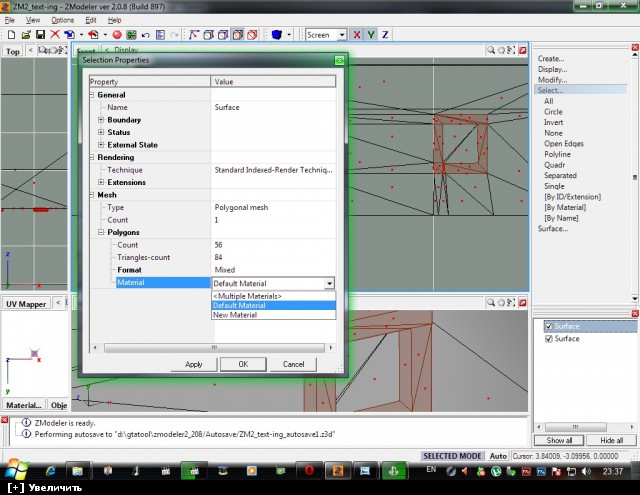
Как можно увидеть в окошках User, Perspective или 3D текстура легла как ей вздумалось. Чтобы затекстурить как нам нужно, нажимаем внизу кнопку Selected Mode и переключаемся в режим вершин [Vertex]. Теперь в окошке Front снова щелкаем ПКМ, в появившемся меню выбираем Mapping, далее выбираем Edit UV. Далее зажимаем галочки и отмечаем кнопки как показано на скрине и опять же выбираете ту текстуру, которую вы выбирали в режиме выбора полигонов!...жмете ок:

Дальше распологаем окна приблизительно как на скрине для удобства:
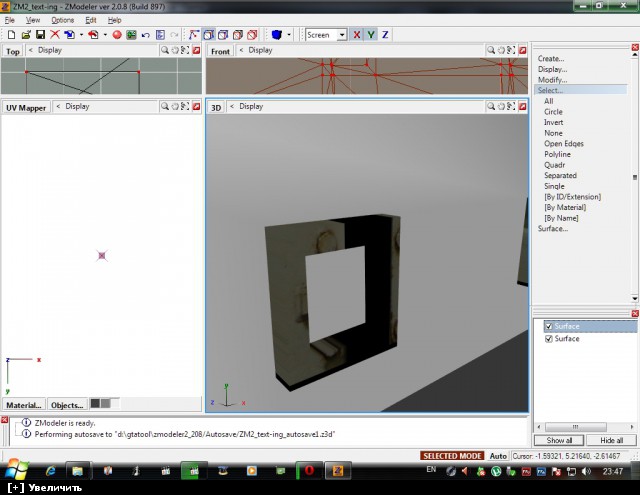
В окошке UV Mapper жмете кнопочку Material, там увидите свою текстуру, щелкаете мышкой по ней. Вы увидите свою развертку и текстуру:

Теперь переходим к редактированию развертки. Переключаем модель в режим объекта. Справа выбираем инструмент Modify->Move и ставим сетку как на скрине, далее выбираете инструмент Modify->Scale и растягиваем сетку так чтобы она легла как можно правильнее:

Если у Вас модель сложнее и текстура не такая простая, то тут придется работать с вершинами: переключаемся в режим вершин, щелкаем по нашей сетке, отжимаем кнопку Selected Mode, выбираем инструмент Modify->Move и двигаете в окне мапера вершины так как Вам нужно, т.к. модель у меня простая, то просто покажу как это делается на простом примере:

Как видно сетку можно натянуть как угодно:

Для этого нужно просто выделить вершину [или группу вершин инструментом Select->Quadr]
После всего переводим объект в режим полигонов выбираем инструмент Select->None и щелкаем по модели чтобы снять выдление, переводим объект в режим вершин и тоже снимаем выделение.
Далее наложим текстуры стекол окон точно таким же образом: начиная с того места, где написано
Цитата
запускаем редактор материалов
...создаете новый материал, подгружаете другую текстуру и так же продолжаем накладывать текстуры.
Приблизительно вот так:

Примечание: для стен и прочих больших плоскостей [поверхностей; Surface. eng] используют безтайловые текстуры, чтобы не смотрелось как стена на скрине, делается это потому, что текстура может быть размером и 128*128, и 1024*1024, 128*128 может просто нехватить на всю стену или будет очень растянута [чтобы такого не было мы и масштабируем Modify->Scale нашу развертку, либо в зависимости от ситуации, передвигаеи вершины]
====
Т.к. сторонние хостинги иногда теряют картинки, я все картинки также приаттачиваю на форум в архиве, чтобы не запутаться: все картинки пронумерованы от 5 до 18 по тутору. то есть идем от 5 до 18...
 pictures.7z ( 3.23 мегабайт ) Кол-во скачиваний: 18
pictures.7z ( 3.23 мегабайт ) Кол-во скачиваний: 18